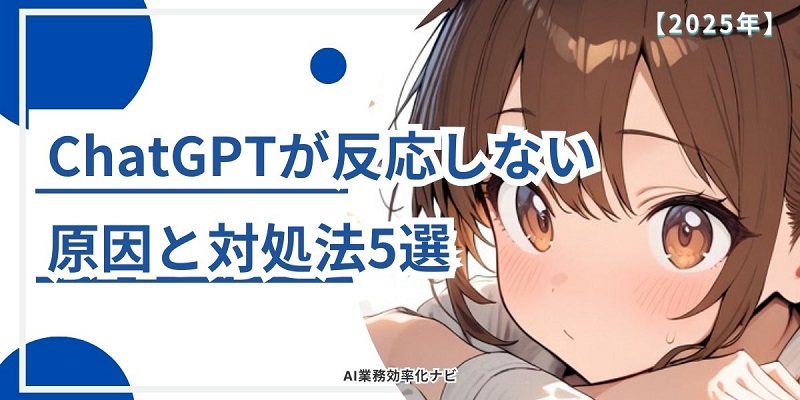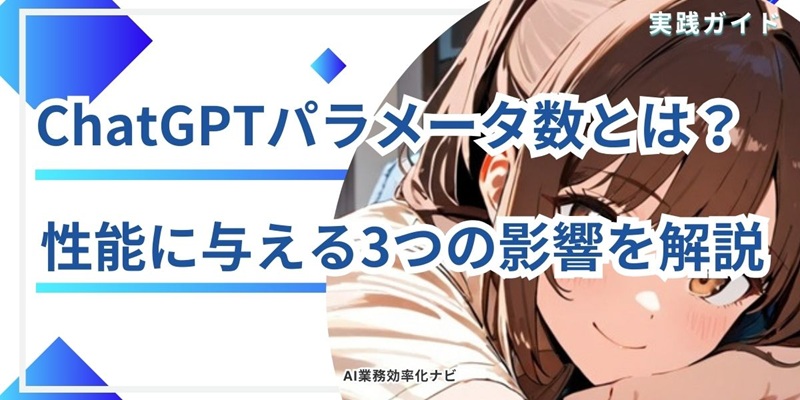【簡単解決】ChatGPT「メモリがいっぱいです」の原因と解決策を初心者向けに解説


ChatGPTを使っていて「メモリがいっぱい」と表示されたことはありませんか?
このメッセージは、ChatGPTが会話履歴を溜め込みすぎて動作が重くなった状態を示します。
・応答が遅くなる
・途中でフリーズする
・「メモリがいっぱいです」と表示される
・ChatGPTのメモリ不足の原因
・すぐに試せるメモリクリア方法
・メモリを節約するコツ&予防策
それでは、具体的な解決策を見ていきましょう!
【無料相談受付中】AI副業で月収+20万円を目指そう!
「AI副業って何から始めればいいの?」
そんな疑問をお持ちの方でも大丈夫。「SHIFT AI」なら、初心者でも短期間でAIを活用した副業スキルを習得できます!
✅ 国内トップクラスのAI専門家が直接指導!
✅ AI活用の最新事例を学んで収益化へ!
✅ ビジネスパーソン向けの実践的なカリキュラム!
こんな方におすすめ!
✔ AIライティングや生成AIを活用して副収入を得たい
✔ マーケティング・コンテンツ制作の業務を効率化したい
✔ 最新のAI活用法を学び、ビジネスの可能性を広げたい
SHIFT AIなら、イベントやカンファレンスを通じて、AIに関心の高い企業・個人とつながることも可能!

その他chatGPT関連の記事はこちらからご確認お願い致します。
解決方法:ChatGPTのメモリクリア手順

「メモリがいっぱいです」というメッセージが表示された場合、次の手順でメモリをクリアできます。簡単に操作できますので、ぜひ実践してください。
1. 設定にアクセス
まずは「chatGPT」にアクセスします。
画面の右上にある設定アイコンをクリックします。さらに設定メニューをクリックします。
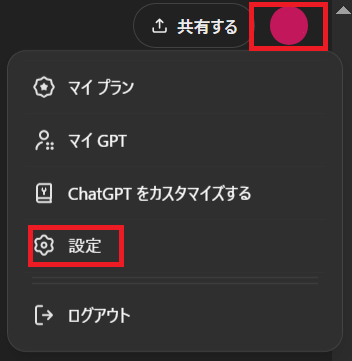
2. パーソナライズに移動
設定メニューから「パーソナライズ」を選択します。
このセクションでは、ChatGPTの動作や外観を個別に設定できます。
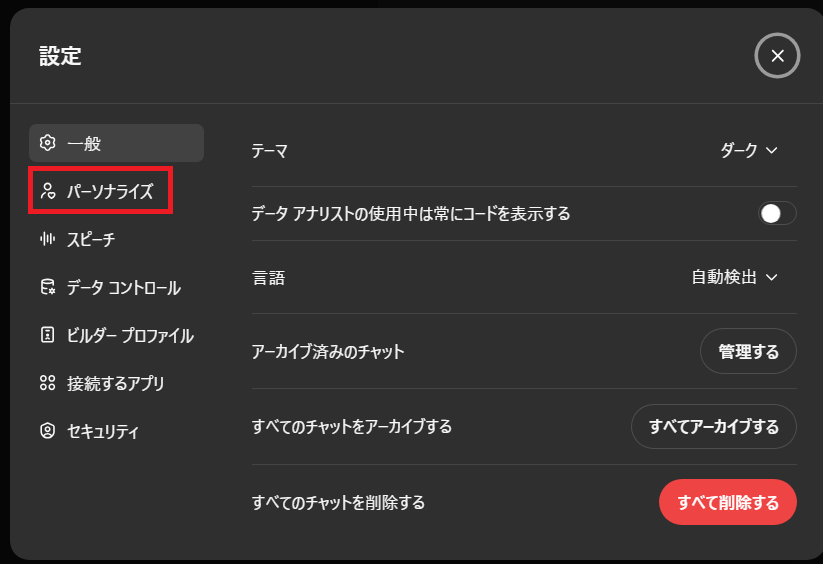
3. メモリ管理の画面
「パーソナライズ」のセクション内に「メモリ管理」というオプションがあります。これを選択して、メモリ関連の設定に移動します
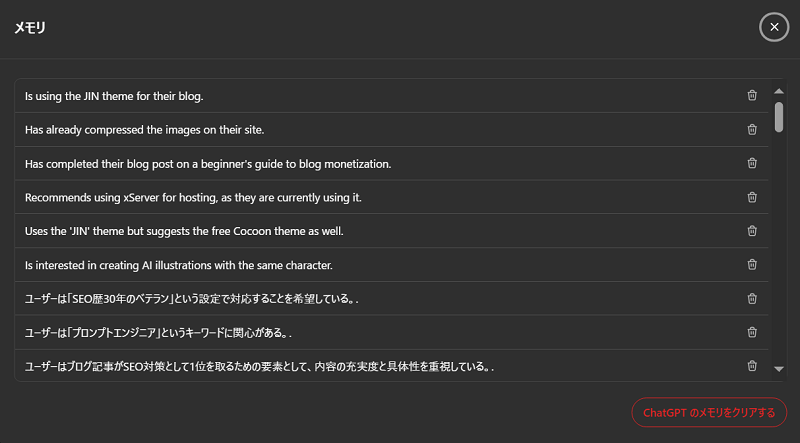
4. メモリをクリア
「メモリをクリアする」というボタンが表示されるので、それをクリックします。
これでメモリがリフレッシュされ、エラーメッセージが消えるはずです。
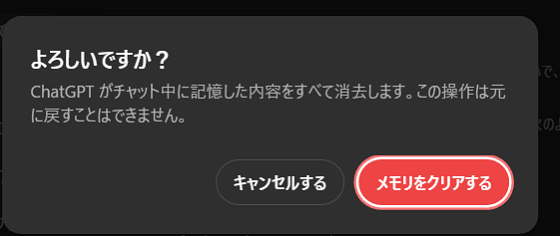
この操作により、ChatGPTのメモリが再度解放され、アプリの動作が通常通りに戻ります。
5. 補足内容
アプリを再起動すると、メモリがリフレッシュされ、アプリの動作が元に戻ることがよくあります。
また、使用していないセッションやタブを閉じることや、ChatGPTを最新版に更新することで、メモリ不足の問題を予防できます。
このガイドでは、初心者でも簡単に理解できるように、メモリ不足が発生する原因と具体的な解決策を詳しく解説していきます。
なぜ「ChatGPTのメモリがいっぱいです」と表示されるのか?

このエラーメッセージは、ChatGPTを使用していると多くのユーザーが遭遇する問題です
特に業務や学習でChatGPTを頻繁に使用する方にとって、作業が中断されることはストレスの原因になります。
このエラーメッセージが表示される主な原因として、次のような要因が考えられます。
・長時間の使用
・複数のセッションやタブの同時使用
・大規模データの処理
1 長時間の使用
ChatGPTを長時間にわたって使用すると、過去の会話データやキャッシュが蓄積され、メモリが不足します。
特に複数のチャットセッションを同時に開いていると、それぞれがメモリを消費し、最終的には「メモリがいっぱい」という状態になります。
2 複数のセッションやタブの同時使用
多くのタブやセッションを同時に開いていると、それぞれがメモリを大量に消費します。
そのため、同時に多くの作業を進めている場合、エラーメッセージが表示されるリスクが高まります。
3 大規模データの処理
長文の要約や大規模なデータの解析など、メモリを大量に消費する作業も原因の一つです。
特に複雑なリクエストや、大量のテキストを扱う場合、メモリが不足しやすくなります。
3. ChatGPTのメモリ不足を解決する具体的な方法

1 アプリの再起動
一番簡単な解決策は、アプリを再起動することです。
ChatGPTを長時間使用している場合、再起動を行うことでメモリが解放され、動作がスムーズになります。
特に複数のセッションを開いて作業している場合は、再起動を習慣にすることをお勧めします。
2 不要なタブやセッションを閉じる
使用していないセッションやタブを閉じることで、メモリの使用量を減らすことができます。
これにより、アプリの動作が軽快になり、エラーメッセージの発生を防ぐことができます。
3 アプリのアップデート
ChatGPTは定期的にアップデートされており、最新バージョンではメモリ管理が改善されていることがよくあります。
常に最新のバージョンを使用することで、メモリ不足を未然に防ぎましょう。
アプリの設定メニューから、アップデートを確認することができます。
4. メモリ管理を習慣にして、ChatGPTを効率的に活用しよう

「ChatGPTメモリがいっぱいです」という問題は、簡単な対策で防ぐことができます。
定期的にアプリを再起動し、使用していないタブやセッションを閉じること、常に最新バージョンのChatGPTを使用することを心がけましょう。
また、メモリ管理機能を活用して、不要なデータを定期的に削除することで、スムーズな作業を維持することができます。
定期的にメモリは削除していきましょう!
特に、業務や学習でChatGPTを頻繁に使用する方にとって、メモリ管理は非常に重要です。
これらの基本的な対策を実践することで、エラーメッセージに悩まされることなく、ChatGPTを最大限に活用できるようになります。
5.メモリがいっぱいと表示される要因やフローチャート

「どの解決策を試せばいいか分からない…」という方は、このフローチャートを活用して 最短で解決策にたどり着きましょう。
問題別・対策一覧表
ChatGPTのメモリ不足に関する 具体的な原因と解決策 を、わかりやすい表にまとめました。
| 問題 | 原因 | 解決策 |
|---|---|---|
| メモリがいっぱい | 長時間使用(会話が長くなりすぎる) | チャット履歴をリセット or 新しいチャットを開始 |
| 応答が遅くなる | 過去の会話を保持しすぎている | チャットの履歴を整理する or 別のデバイスで試す |
| 途中で止まる(フリーズ) | タブを開きすぎている | 不要なタブやアプリを閉じる |
| 同じ回答を繰り返す | 文脈を保持しすぎている | プロンプトを短くして再送信 |
| メモリ不足エラーが出る | 無料版のメモリ制限 | 有料版(GPT-4 Turbo)へのアップグレードを検討 |
ChatGPTのメモリ不足問題は、使い方によって原因が異なるため、一律の解決策ではなく 「どの状況でどの対策が必要か」 を明確にしました。
フローチャート:あなたのケースに合った対策を見つけよう!
「メモリがいっぱい」というエラーが出たとき、どうすればいいのか Yes / No で進める診断チャート を作成しました。
「私の場合はどうなの?」と思ったら下記の表を参考に確認してみてください。
| 質問 | YES の場合 | NO の場合 | |
|---|---|---|---|
| ステップ1 | エラーメッセージが表示されている? | 次のステップへ(2) | まず再起動を試す |
| ステップ2 | 会話履歴が長い? | 新しいチャットを開始 or 過去の会話を削除 | 次のステップへ(3) |
| ステップ3 | ブラウザ版を使用している? | キャッシュをクリア&再ログイン | 次のステップへ(4) |
| ステップ4 | 無料プラン(GPT-3.5)を使用している? | 有料プラン(GPT-4 Turbo)を検討 | サーバー混雑の可能性。時間を置いて試す |
無料版GPT-4oと有料版GPT-4oのメモリ使用量の違い
「無料版(GPT-4o)」と「有料版(GPT-4o Turbo)」では、メモリ管理の仕組みが異なります。
| 項目 | GPT-4o(無料版) | GPT-4 Turbo(有料版) |
|---|---|---|
| 会話の保持量 | 中(短い会話履歴しか記憶できない) | 高(より長い履歴を保持可能) |
| 処理スピード | 高速 | 高速 |
| エラーの発生頻度 | 低め(比較的スムーズ) | 低め(比較的スムーズ) |
| 対応できる長文 | より長い文章に対応可能 | より長い文章に対応可能 |
無料で対策するなら、定期的にチャットをリセット or 短いプロンプトを活用する版を使えばどのくらい改善されるのか、比較データを追加すると価値が高まります。
まとめ:ChatGPTのメモリクリア手順
画面の右上にある設定アイコンをクリックします。さらに設定メニューをクリックします。
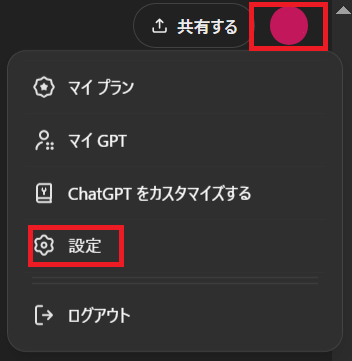
設定メニューから「パーソナライズ」を選択します。
このセクションでは、ChatGPTの動作や外観を個別に設定できます。
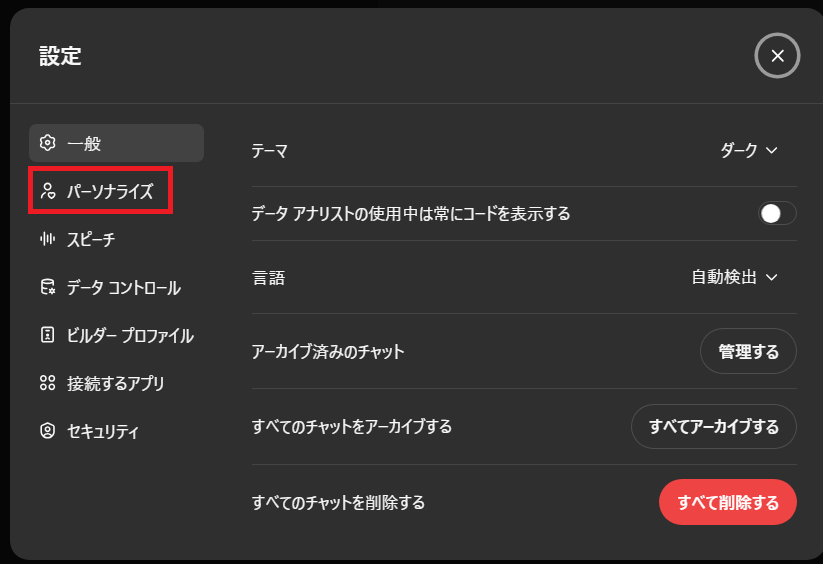
「パーソナライズ」のセクション内に「メモリ管理」というオプションがあります。
これを選択して、メモリ関連の設定に移動します
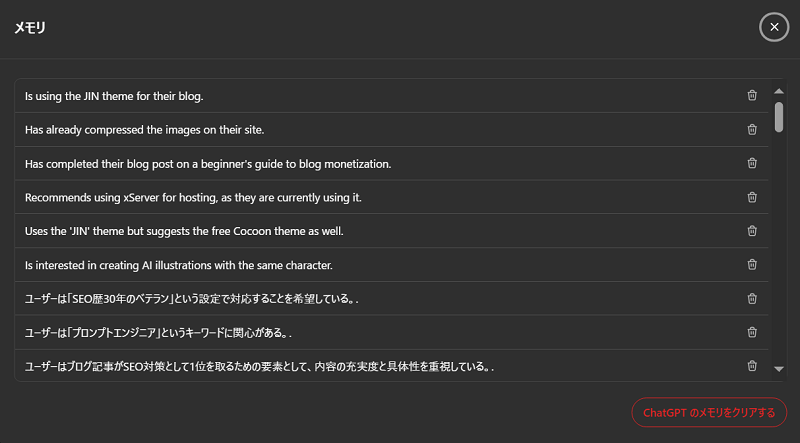
「メモリをクリアする」というボタンが表示されるので、それをクリックします。
これでメモリがリフレッシュされ、エラーメッセージが消去されます。
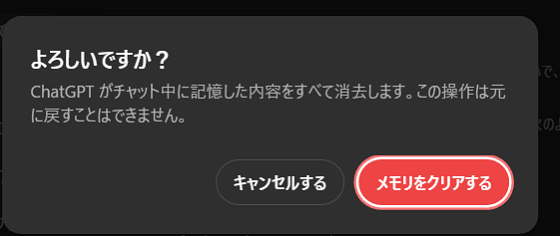

その他chatGPT関連の記事はこちらからご確認お願い致します。
【無料相談受付中】AI副業で月収+20万円を目指そう!
「AI副業って何から始めればいいの?」
そんな疑問をお持ちの方でも大丈夫。「SHIFT AI」なら、初心者でも短期間でAIを活用した副業スキルを習得できます!
✅ 国内トップクラスのAI専門家が直接指導!
✅ AI活用の最新事例を学んで収益化へ!
✅ ビジネスパーソン向けの実践的なカリキュラム!
こんな方におすすめ!
✔ AIライティングや生成AIを活用して副収入を得たい
✔ マーケティング・コンテンツ制作の業務を効率化したい
✔ 最新のAI活用法を学び、ビジネスの可能性を広げたい
SHIFT AIなら、イベントやカンファレンスを通じて、AIに関心の高い企業・個人とつながることも可能!